目的から探す
タグで検索
#audible#Kindle#オススメ漫画#コラム#セール・お得情報#レビュー#少年ジャンプ+#楽天kobo#読み切り漫画
サービス・ツール
About
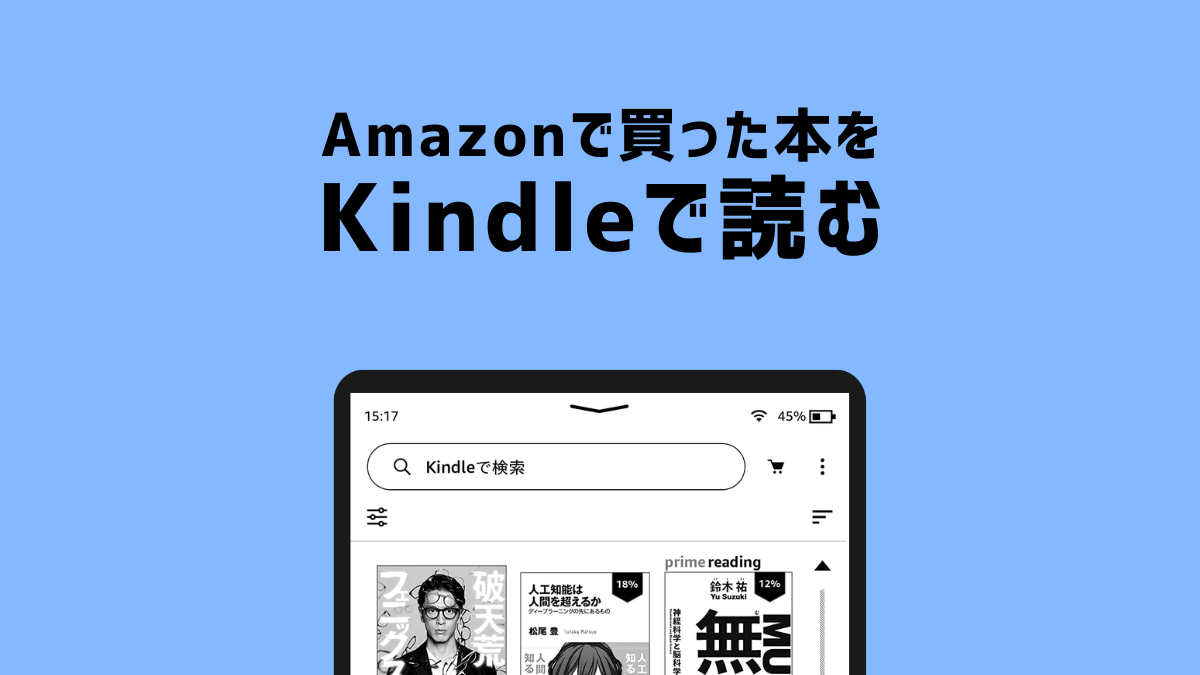
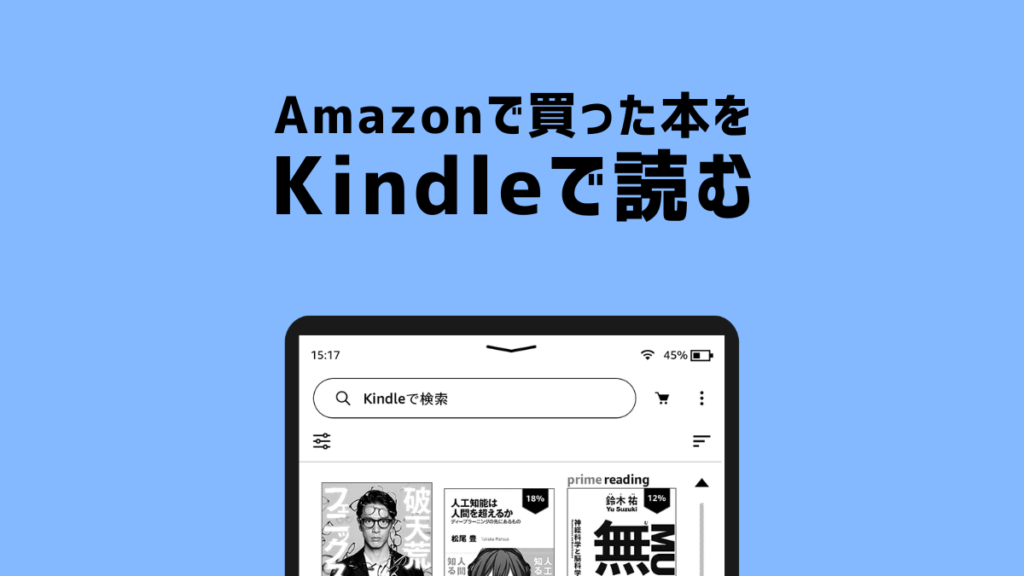
Amazonで購入したKindle版の本を読む方法についての手順を紹介。Kindle端末もしくはKindleアプリで読む場合は、購入時に使用したAmazonアカウントでログインしておく必要があります。
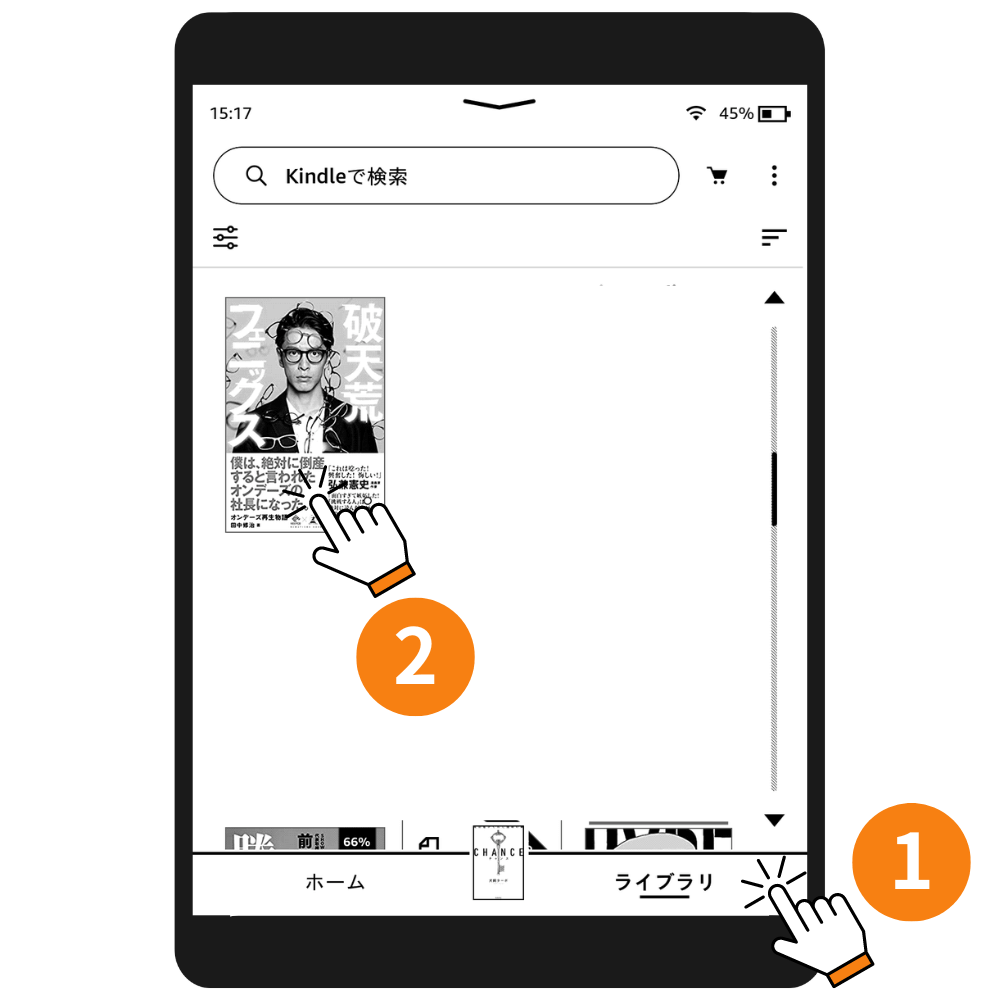
Kindle端末の画面下にある「ライブラリ」をタップ。Amazonで購入した本がライブラリのリストに表示されるのでタップ。
ダウンロードが完了後、本を開いて読むことができます。
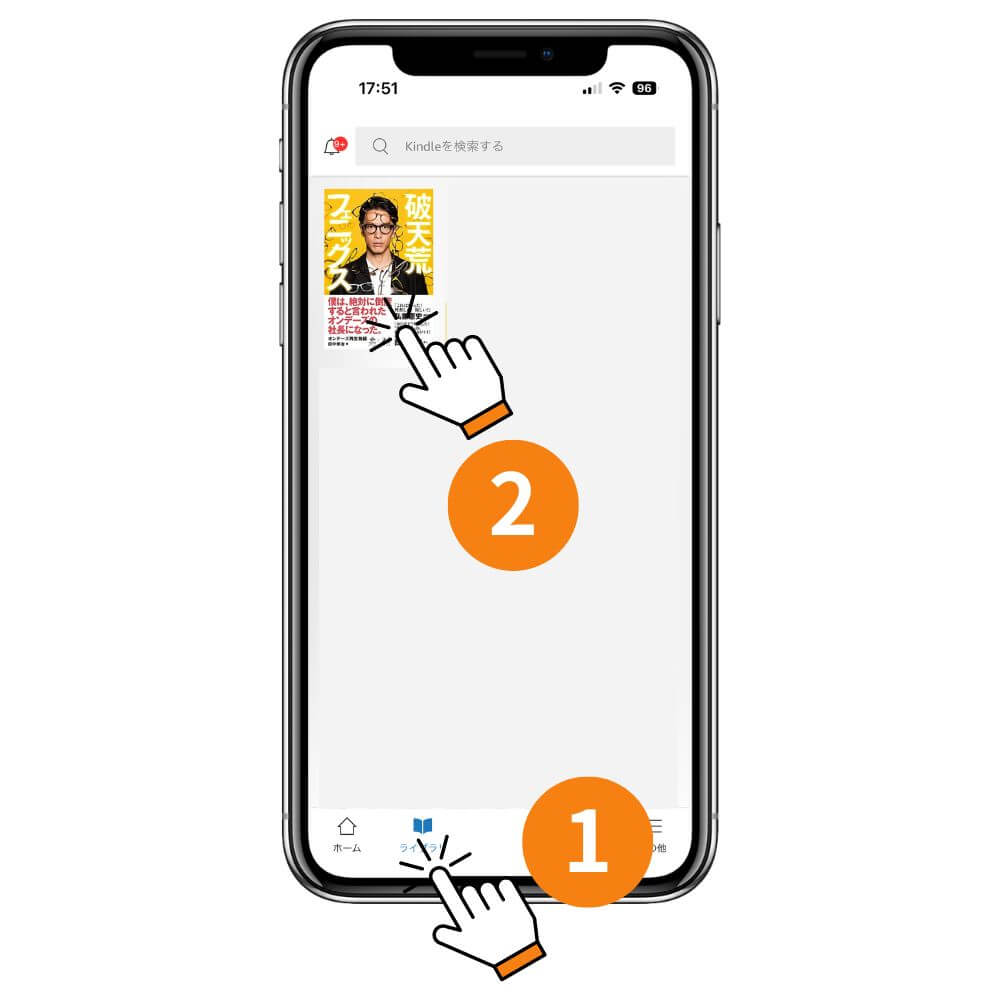
Kindleアプリを開いたら画面下にある「ライブラリ」をタップ。購入した本をタップするとダウンロードが始まります。
ダウンロード完了後、本を開いて読むことが可能に。
Amazonで購入した本がKindle側で表示されない場合は、同期が上手く言っていない可能性があります。もしくは、ライブラリの画面が「コレクション」になっている可能性があります。
Kindle端末の場合
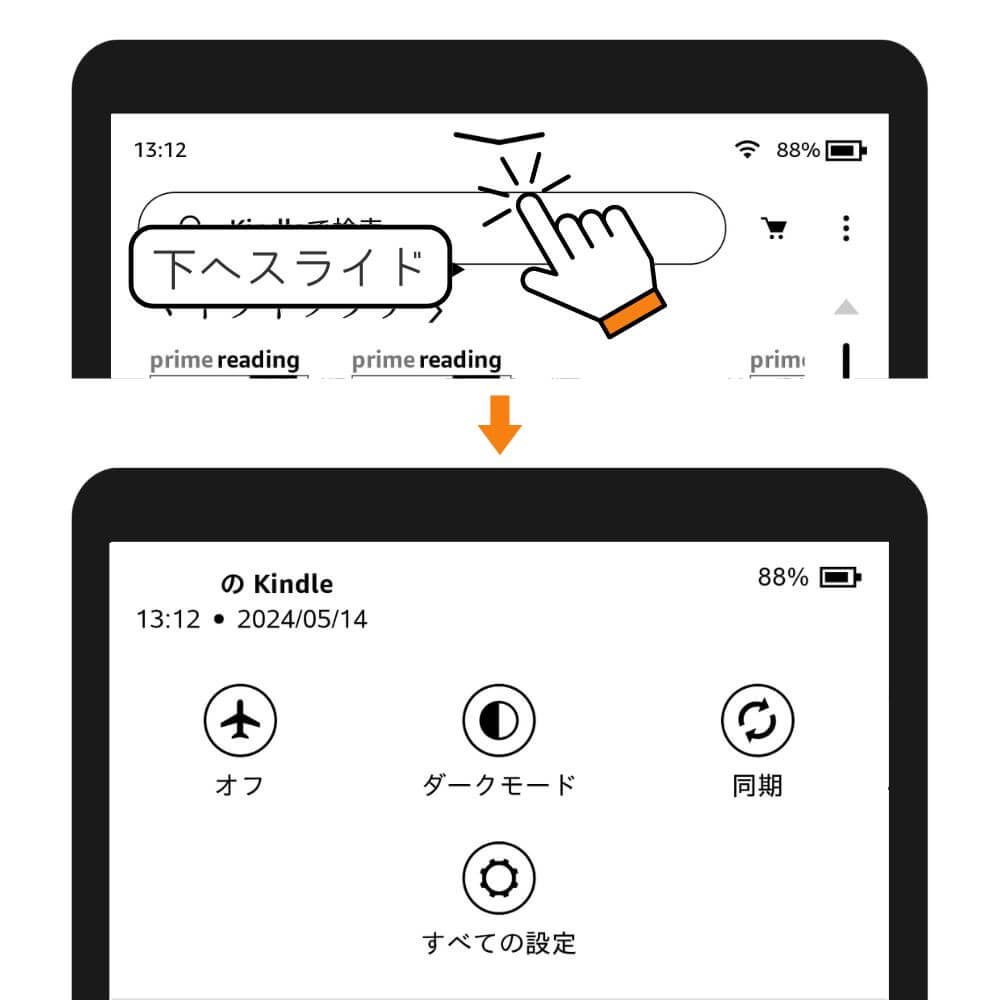
ライブラリ画面の上にある下向きの三角アイコンを下へスライド。「同期」というボタンがあるのでタップ。
Kindleアプリの場合
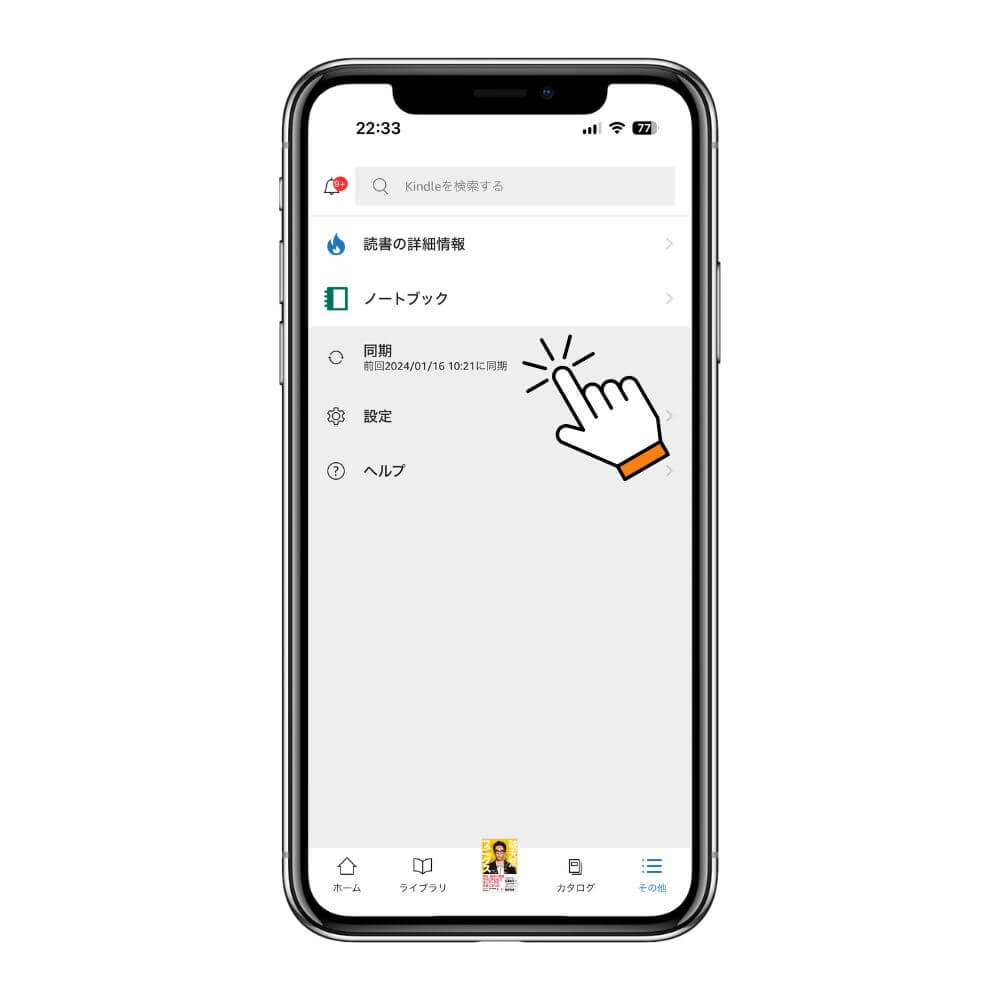
Kindleアプリを開いたら画面右下にある「その他」をタップ。「同期」という項目があるのでそこをタップ。
Kindleのライブラリの表示方法を「コレクション」にしている場合は、1番下までスクロールして「未分類」をタップすることで購入した本が表示される可能性があります。または、表示オプションを変更する方法もあるので解説します。
Kindle端末の場合
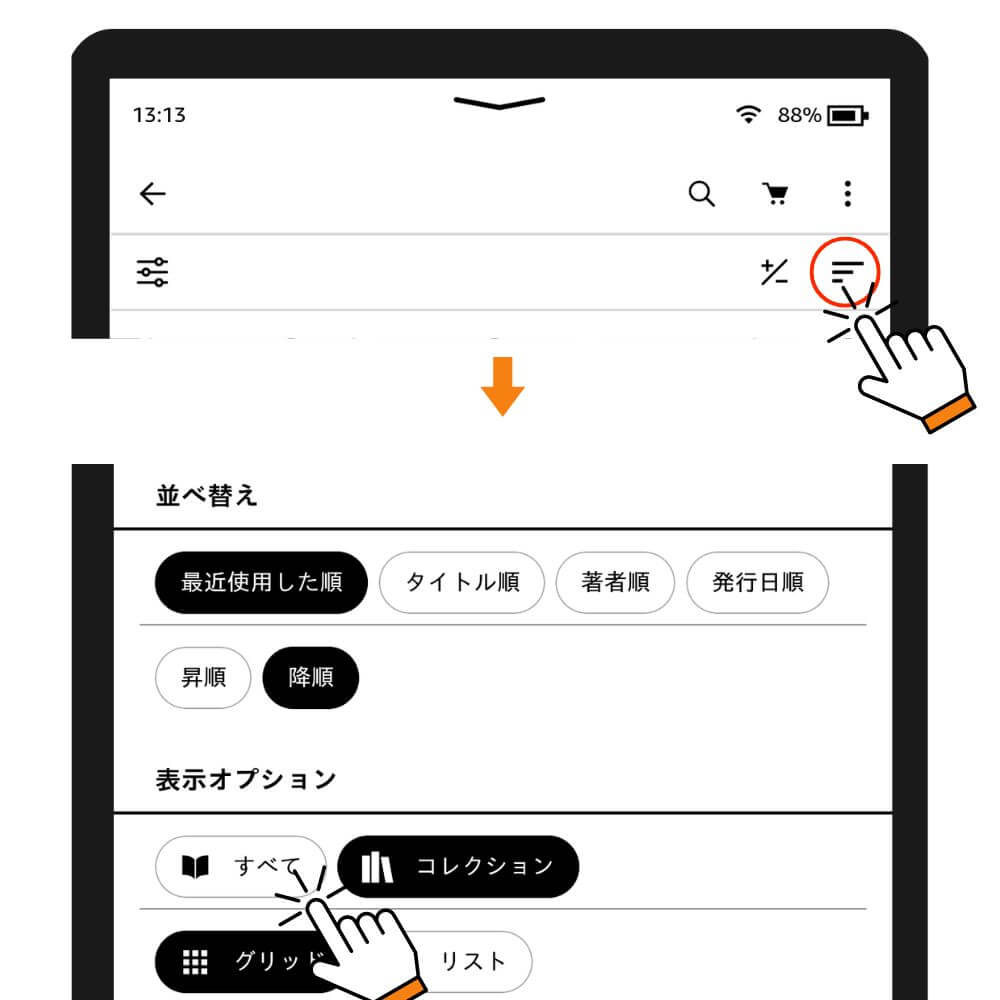
画面右上にある「3本線」のアイコンをタップ。表示オプションの項目の中から「すべて」をタップ。
Kindleアプリの場合
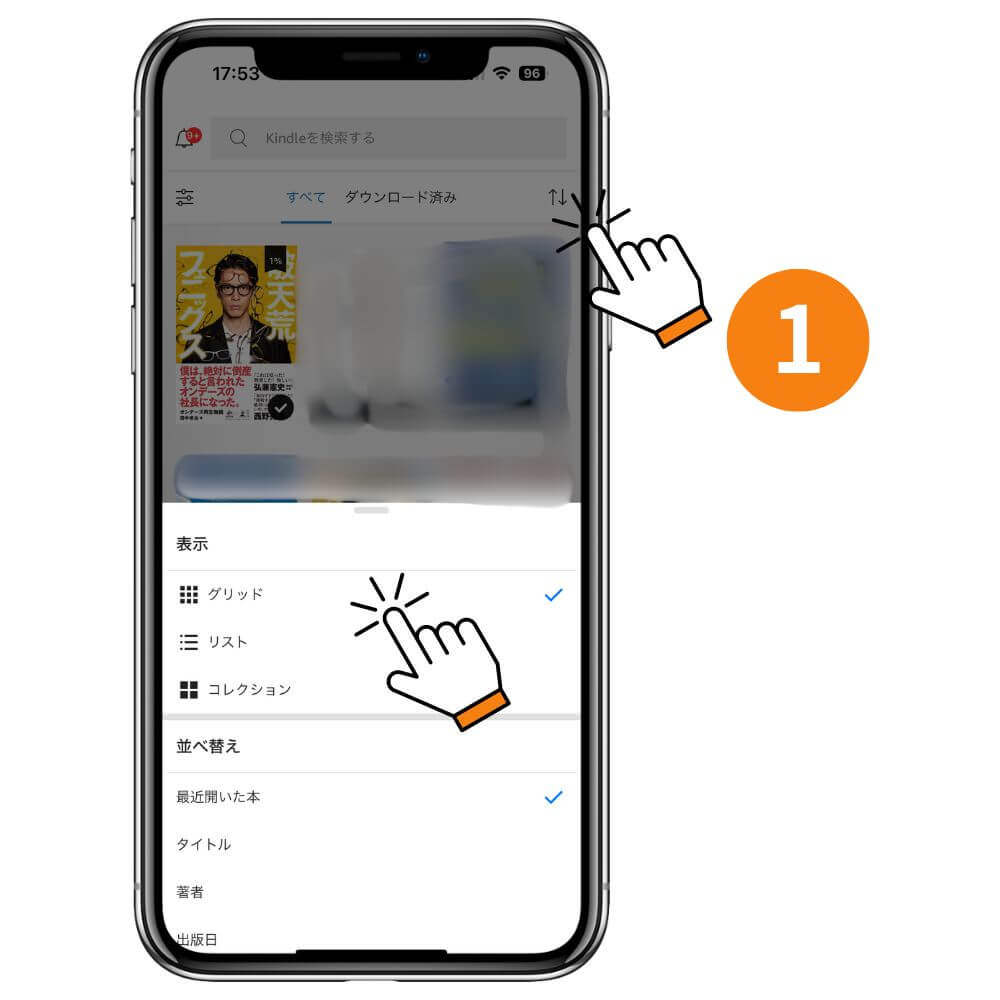
ライブラリ画面の右上にあるアイコン「上下の矢印」をタップ。表示の項目の中から「グリッド」か「リスト」をタップ。
コメント